Уроки фотошопа
 MARY
MARY 19 апр 2010
19 апр 2010 11338
11338
1. Открываем фото.

2. Копируем слой.
3. Изменяем режим слоя на Screen (Осветление) и у меньшаем непрозрачность слоя до 70%.

4. Создаем новый корректирующий слой Selective color (Выборочная коррекция цвета).
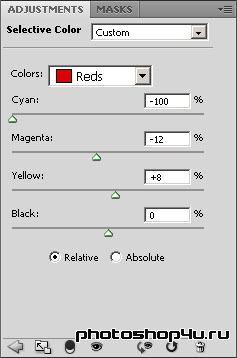
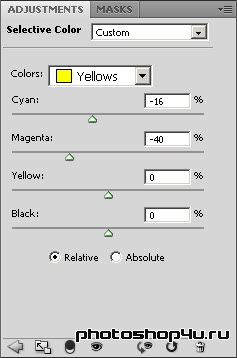

5. Создаем новый корректирующий слой Curves (Кривые).
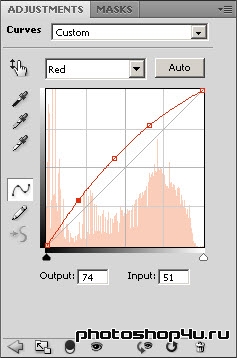

6. Создаем новый корректирующий слой Levels (Уровни).
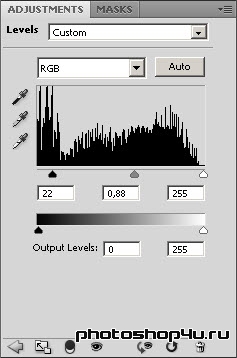

7. Создаем новый корректирующий слой Brightness/Contrast (Яркость/Контраст).
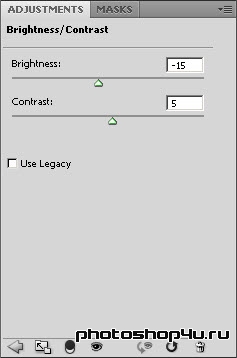

Теги: урок, спецэффекты, портрет
ОБСУДИТЬ НА ФОРУМЕ
При копировании материала ссылка на photoshop4u.ru обязательна.
Информация
Посетители, находящиеся в группе Гости, не могут оставлять комментарии к данной публикации.
Посетители, находящиеся в группе Гости, не могут оставлять комментарии к данной публикации.







